
Ultima actualizare pe

Doriți să comprimați fișierele de pe un dispozitiv Android într-un fișier ZIP (sau să deschideți un fișier ZIP existent? Pentru a utiliza fișiere zip pe Android, urmați acest ghid.
Fișierele Zip sunt un format popular de compresie și arhivare a fișierelor, utilizat pe un PC sau un Mac. Știai că poți folosi fișiere zip pe Android, totuși?
În timp ce sistemul de operare mobil nu a fost prietenos cu fișierele zip de la început, utilizarea fișierelor zip pe Android este acum mult mai ușoară (deși încă nu este perfectă). De exemplu, dispozitivele Android au un manager de fișiere de bază, dar veți avea nevoie de o aplicație pentru a crea fișiere de arhivă.
Când utilizați un unitate USB externă pentru a transfera fișiere, probabil că veți găsi fișiere zip pe care va trebui să le gestionați pe dispozitiv. În acest ghid, vă vom arăta cum să o faceți.
Cum să deschideți fișierele Zip pe Android
Google a creat o aplicație solidă de gestionare a fișierelor numită
Notă: Cele mai multe telefoane Android moderne au o conexiune USB-C și vă puteți accesa fișierele zip (și alte) prin intermediul a Unitate USB-C. De asemenea, este posibil să conectați o veche unitate flash USB 2.0 cu un adaptor compatibil USB-C la USB 2.0.
Pentru a deschide fișiere Zip pe Android:
- Instalare Fișiere de la Google din Magazinul Play și lansați-l.
- Conectați-vă unitatea USB dacă este necesar și lansați aplicația Files by Google.
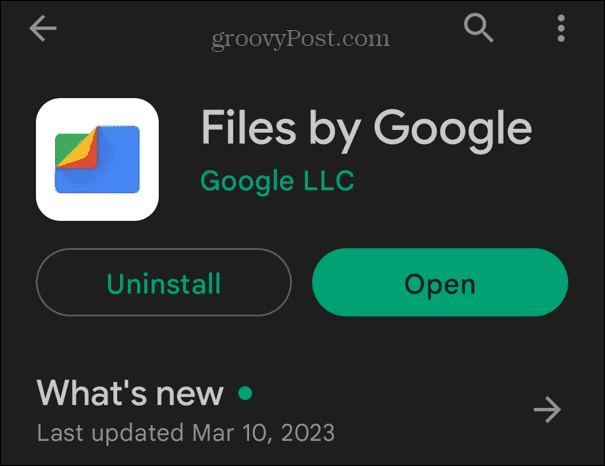
- Dacă vi se solicită, acordați aplicației Fișiere permisiunea pentru unitatea conectată și conținutul acesteia.
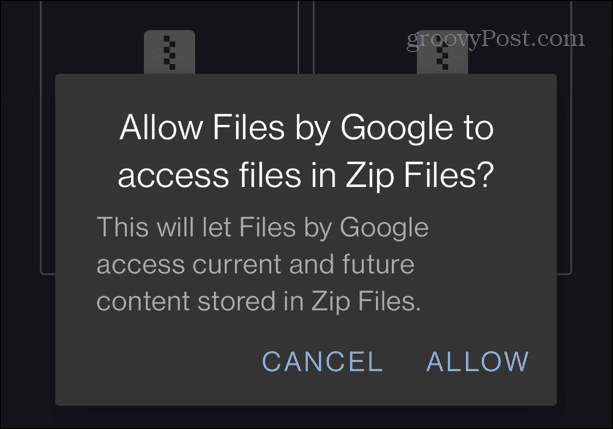
- Navigați la locația fișierului zip pe care doriți să-l deschideți.
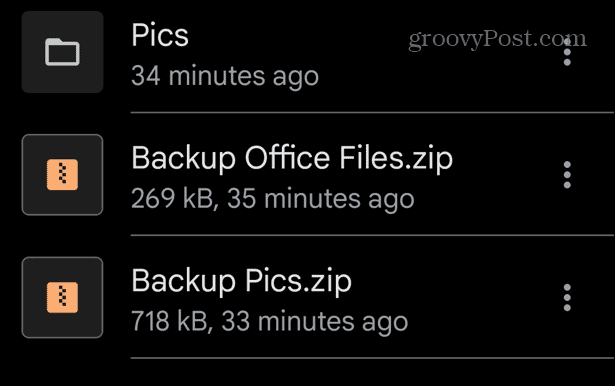
- Atingeți fișierul pentru a vedea o prezentare generală a conținutului acestuia.
- Pentru a dezarhiva conținutul din folderul zip, atingeți Extrage butonul din meniu.
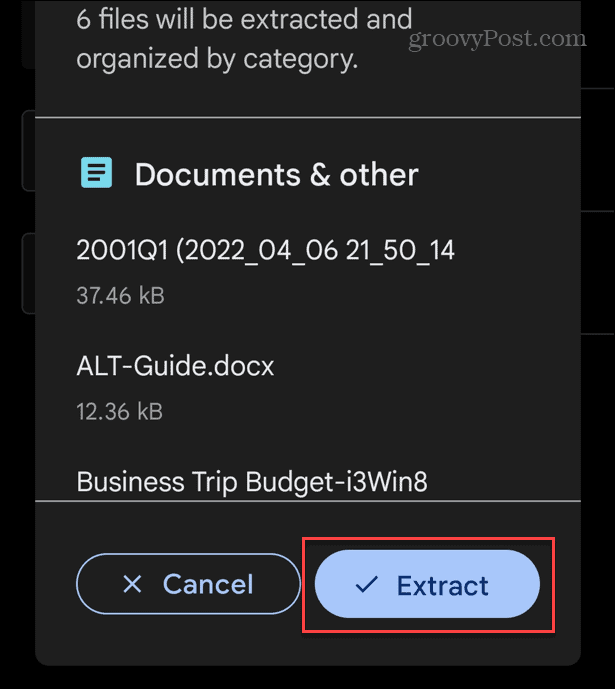
- O bară de progres se va afișa în timp ce conținutul fișierului zip este extras.
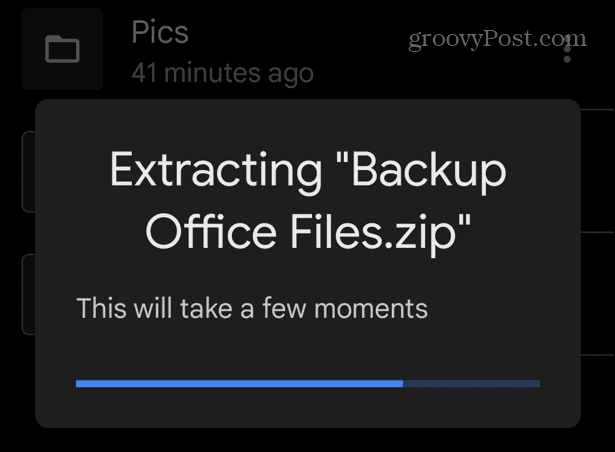
- După extragerea fișierelor, puteți selecta Ștergeți fișierul ZIP opțiunea și atingeți Terminat butonul pentru a elimina fișierul zip.
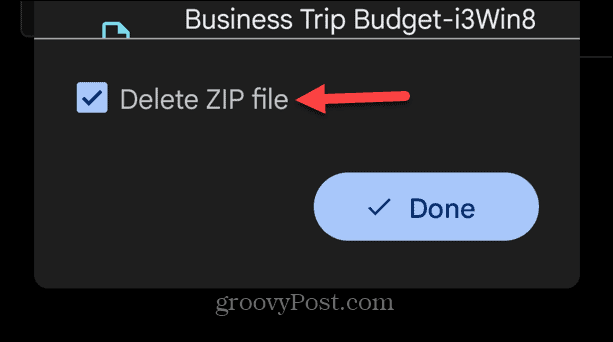
Cum se creează un fișier Zip pe Android
Sistemul de operare Android nu acceptă în mod nativ crearea de fișiere zip, așa că, din nou, trebuie să apelați la o soluție terță parte. Există aplicații bune care vor face treaba, cum ar fi ZArchiver și RAR. S-ar putea să preferați să utilizați o opțiune comercială precum WinZip dacă creați multe fișiere zip pe Android.
În acest exemplu, folosim ZArchiver, dar procesul este similar cu alte aplicații.
Pentru a crea un fișier zip pe Android:
- Lansați aplicația de arhivare și selectați fișierele pe care doriți să le arhivați.
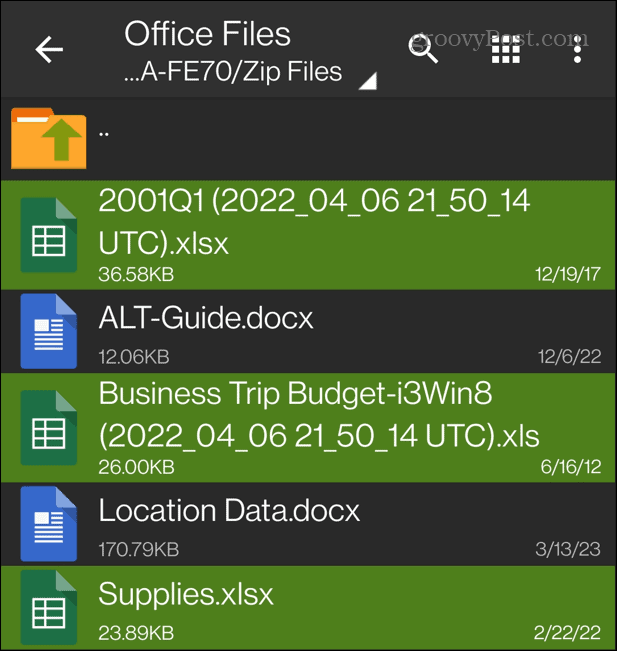
- Apasă pe pictograma zip pentru a declanșa crearea fișierului.
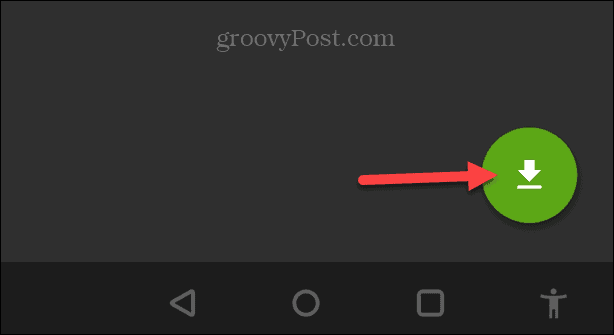
- Selectați fermoar sub Format de arhivare secțiunea, denumește fișierul, setează alte opțiuni disponibile și atinge Bine.
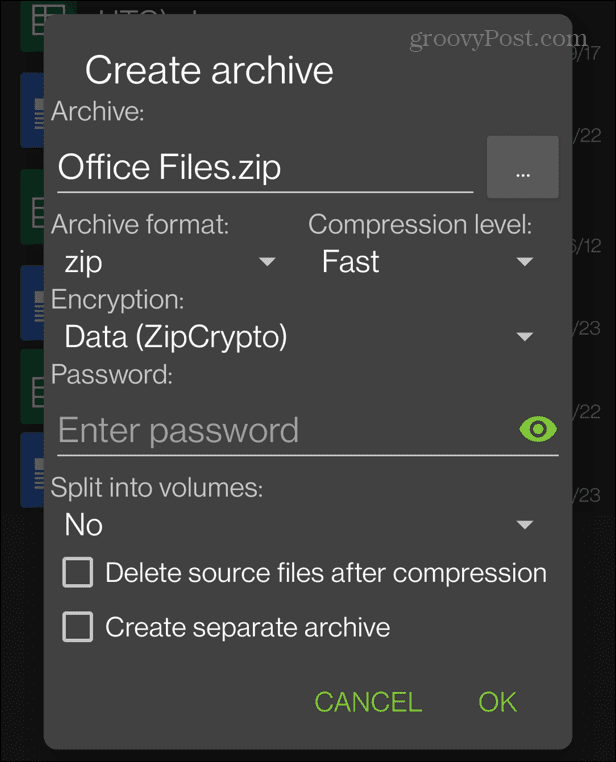
- Fișierul zip va apărea în folderul pe care l-ați deschis.
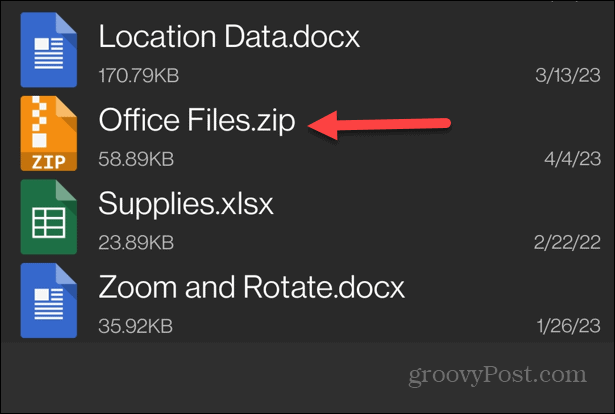
După ce ați creat fișierul zip pe telefon, puteți utiliza managerul de fișiere pentru a-l muta în altă parte. De asemenea, îl puteți partaja dacă este necesar.
Aplicația RAR pentru Android include o achiziție în aplicație de un dolar pe an. WinZip are o versiune gratuită, dar este plin de reclame și este mai scump cu o achiziție în aplicație de până la zece dolari. ZArchiver acceptă compresia fișierelor zip, 7z (7-Zip) și TAR și este gratuit, dar oferă o versiunea de donație care include caracteristici suplimentare.
Cum să mutați fișierele Zip de pe o unitate USB pe Android
Aplicația Files by Google este intuitivă și permite gestionarea ușoară a fișierelor pe telefonul dvs. Android. O caracteristică utilă este capacitatea de a muta un fișier zip de pe o unitate externă în memoria internă a telefonului.
Pentru a muta fișiere zip de pe USB pe telefon:
- Conectați-vă unitatea USB la telefon și găsiți fișierul zip pe care doriți să îl mutați.
- Apasă pe trei puncte butonul de lângă fișier.
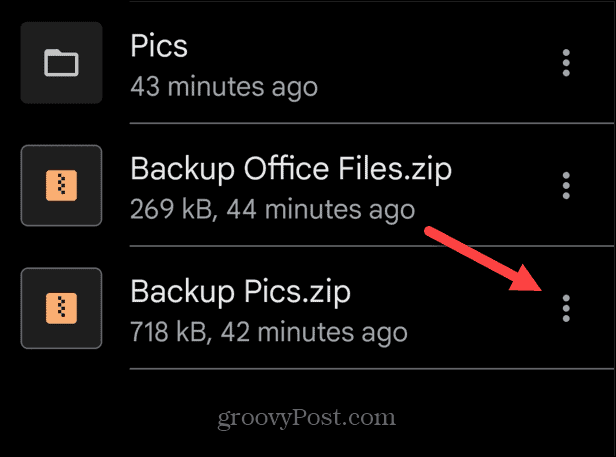
- Apasă pe Mutați la opțiunea din meniul care apare.
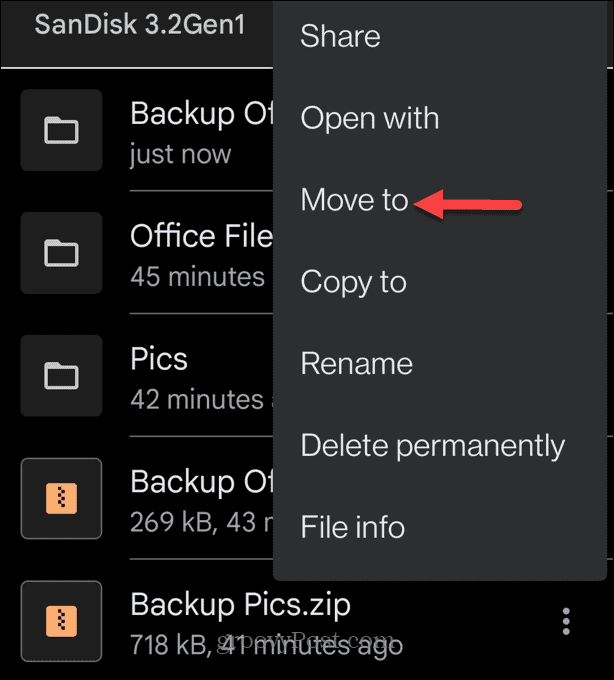
- Selectează fermoar fișier de mutat și selectat Stocare internă din meniul Mutare în.
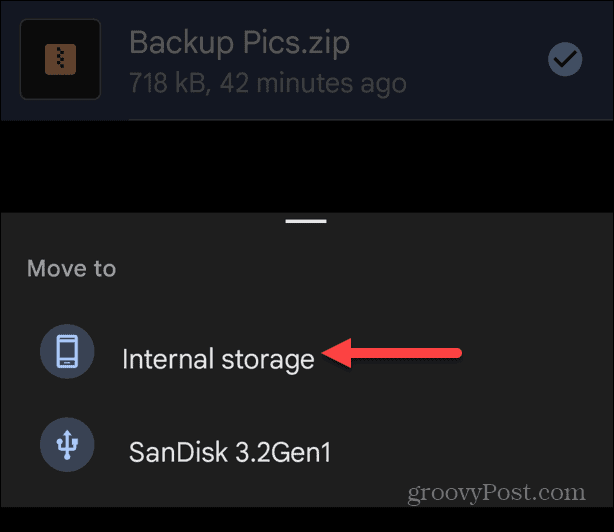
- Selectați un dosar existent sau creați unul nou atingând Adăugați un folder nou din partea de sus a meniului.
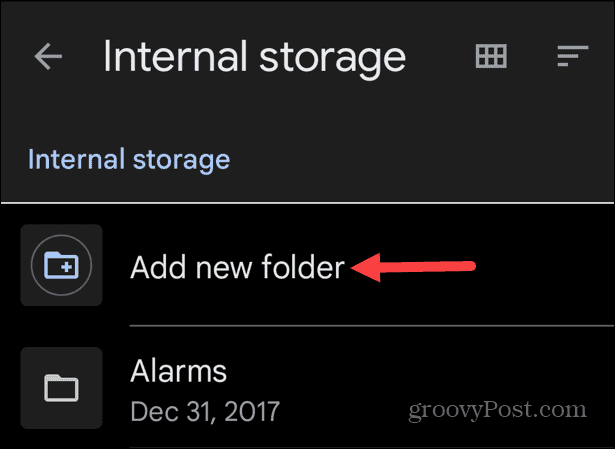
- Introduceți un nume pentru noul folder și atingeți Mută in director opțiune.
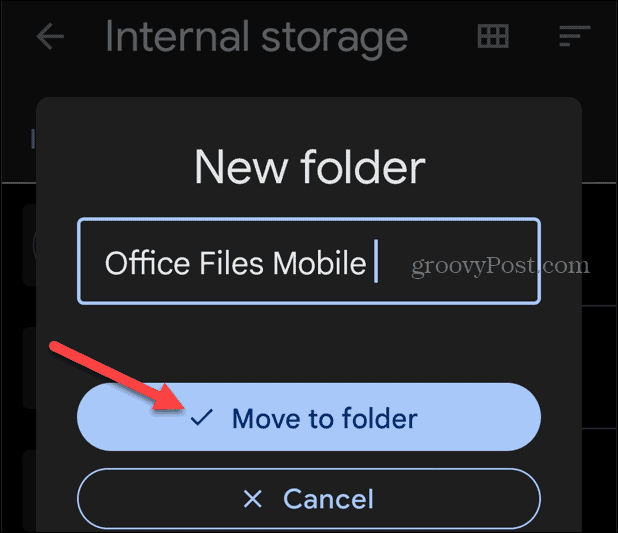
- După finalizarea pașilor, fișierul zip va apărea în folderul pe care l-ați creat.
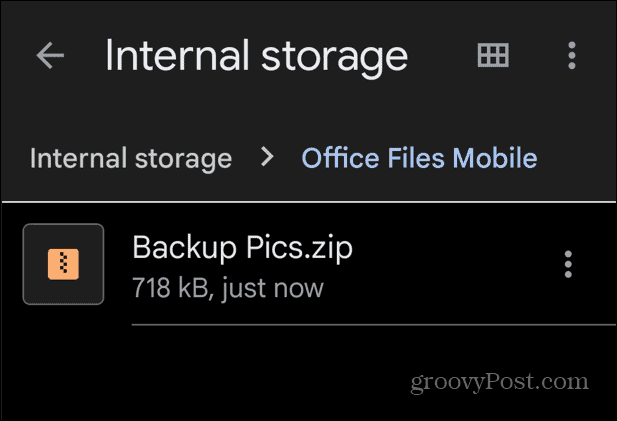
Dacă trebuie să gestionați fișiere zip, foldere și alte date pe telefonul dvs. Android, aplicația Files by Google facilitează procesul. Este benefic când mutați fișiere între stocarea externă și dispozitivul Android.
Gestionarea fișierelor și folderelor Zip pe toate platformele
Folosirea fișierelor zip pe Android nu este o experiență perfectă, dar utilizarea opțiunilor de mai sus vă va ajuta să vă descurcați bine. Utilizarea aplicației Files by Google oferă o modalitate simplă de a deschide și de a muta fișiere zip. O aplicație de creare a fișierelor zip, cum ar fi ZArchiver, vă va oferi, de asemenea, o manieră bună în crearea fișierelor de arhivă.
Desigur, puteți utiliza fișiere zip pe alte platforme de calcul. De exemplu, Windows include suport nativ pentru fișierele zip și puteți utiliza în continuare fișiere zip pe Windows 11. Sau, dacă nu sunteți încă pe noul sistem de operare, verificați cum zip fișiere și foldere pe Windows 10.
În plus, poți cu ușurință creați fișiere zip pe macOS și creați și extrageți fișiere zip pe iPhone folosind aplicația Fișiere inclusă pe iOS. Și dacă utilizați un Chromebook, consultați ghidul nostru despre gestionarea fișierelor zip pe sistemul de operare Chrome.
Cum să găsiți cheia de produs Windows 11
Dacă trebuie să transferați cheia de produs Windows 11 sau doar aveți nevoie de ea pentru a face o instalare curată a sistemului de operare,...


